Comment gérer les notifications sur un smartphone Android
Trucs Et Astuces Android / / August 05, 2021
Rester au courant de tout ce qui se passe dans le monde est maintenant très facile grâce aux notifications que nous recevons sur nos smartphones. Cependant, pour ceux qui sont très concentrés sur leur travail, recevoir des notifications fréquentes est frustrant. Android étant le système d'exploitation flexible, offre une solution à ce problème. Un utilisateur peut personnaliser les notifications qu'il souhaite voir.
Dans ce guide, nous expliquerons les diverses façons de gérer les notifications sur un appareil Android. Les smartphones sont un excellent exemple de progrès technologique. Cependant, ces derniers temps, il a été davantage considéré comme une raison de distraction et d'isolement social. Les gens restent immergés dans leurs appareils pendant de longues heures. Les notifications jouent un grand rôle à cet égard. Lorsque des notifications toutes les deux minutes continuent d'apparaître sur l'écran du smartphone, cela dérangera l'utilisateur. Il apparaît donc nécessaire de gérer les notifications sur votre smartphone.
Table des matières
-
1 Comment gérer les notifications sur un smartphone Android
- 1.1 Utilisation de la fonction Ne pas déranger
- 1.2 Gestion des notifications sur les anciens systèmes d'exploitation Android (Android 5.x Lollipop ou plus ancien)
-
2 Gestion individuelle des notifications pour diverses applications
- 2.1 Pour le nouveau système d'exploitation Android
- 2.2 Pour les anciens systèmes d'exploitation Android
Comment gérer les notifications sur un smartphone Android
Utilisation de la fonction Ne pas déranger
Une fonctionnalité très astucieuse qu'Android a introduite sur les smartphones autour d'Android 6.x Marshmallow. Lorsque le NPD est activé, votre appareil répète toutes les notifications. Cela signifie que vous ne verrez pas de notifications apparaître sur votre écran. Cependant, lorsque vous désactivez l'option NPD, les notifications s'affichent. Les utilisateurs peuvent également définir manuellement une limite de temps à partir de laquelle le MDN s'activera automatiquement et restera jusqu'à la limite de temps stipulée.
La fonctionnalité est assez facilement disponible sur le Réglages afficher. Faites glisser le centre de notifications vers le bas. Vous pouvez voir une vignette avec le signe -. Celui-là est le MDN. Ci-dessous, la capture d'écran qui vous donnera une meilleure idée.

Gestion des notifications sur les anciens systèmes d'exploitation Android (Android 5.x Lollipop ou plus ancien)
Si quelqu'un utilise des smartphones sur un ancien système d'exploitation Android tel qu'Android Lollipop ou un système d'exploitation plus ancien, il peut également utiliser la fonction de gestion des notifications.
- Vous pouvez utiliser la bascule de volume pour appuyer sur VOlume jusqu'au minimum le plus bas jusqu'à ce que vous voyiez un menu contextuel.
- Dans ce menu, il y a trois options Priorité, Tout et Aucun.

- Aucun signifie que vous ne recevrez aucune notification de l'une des applications.
- Si vous sélectionnez Priorité, alors comme son nom l'indique, seuls les appels téléphoniques et les alarmes sélectionnés sont tout ce que vous recevrez.
- Tu peux aller à Paramètres -> Son et notification -> Interruption pour valoriser vos notiifcations.
Gestion individuelle des notifications pour diverses applications
Encore une fois, nous décomposerons le processus sur la base du nouveau et ancien système d'exploitation Android.
Pour le nouveau système d'exploitation Android
- Aller à Réglages > Applications et notifications> Voir toutes les applications
- Disons que j'ai choisi de gérer les notifications de Actualités de Google app
- Donc, dans la liste des applications, je tape sur le Actualités de Google > Notifications
- Comme vous pouvez le voir dans la section des notifications, il existe différents types de notifications que Google Actualités répond.
- Je choisis de désactiver les notifications relatives aux histoires partagées, aux offres promotionnelles et au contenu en vedette.
- Alors, j'ai tapoté sur la bascule à côté des options pour les désactiver.
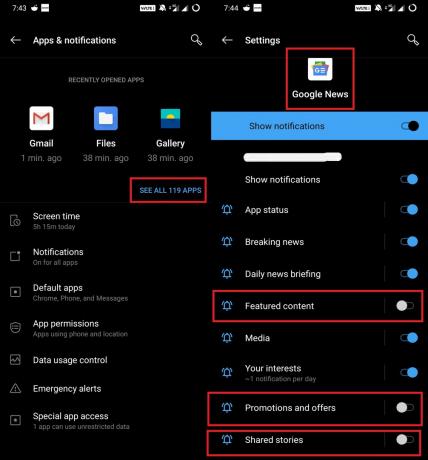
- De même, vous pouvez choisir n'importe quelle application de votre choix et personnaliser la notification que vous souhaitez voir et ce que vous ne voulez pas.
Pour les anciens systèmes d'exploitation Android
- Aller à Réglages > Notifications d'application
- Trouvez votre choix d'application
- Il y a une fonctionnalité Notification d'application
- Il y a deux options Bloquer et Priorité.
- Si vous sélectionnez Bloquer, toutes les notifications sont répétées.
- La sélection de Priorité donnera la priorité aux notifications de l'application respective
Alors c'est tout. Il s'agissait d'informations détaillées sur la gestion des notifications sur n'importe quel smartphone Android. Nous espérons que ce guide vous a été instructif.
Tu pourrais aussi aimer,
- Comment activer le mode restreint de YouTube sur smartphone / PC
- Comment réparer la vue Web du système Android ne mettant pas à jour le problème
Swayam est un blogueur technique professionnel avec une maîtrise en applications informatiques et possède également une expérience du développement Android. Il est un fervent admirateur de Stock Android OS. Outre les blogs technologiques, il adore jouer, voyager et jouer / enseigner la guitare.



